Windows で MAC アドレスを見つける 7 つの方法

getmac、Get-NetAdapter などのコマンドを使用して、Windows で MAC アドレスを検索する方法。
Windows 10 マシンが故障して動作しなくなった場合、システムの復元は、その存在に感謝する救命ツールの 1 つです。これは、誤動作が始まる前にシステムの復元ポイントを作成していれば、それを使用して PC を修復できるためです。システムの復元ポイントを作成しましたか? まだの場合は、Windows 10 で復元ポイントを作成する方法を学びたいですか? 読んで見つけてください:
コンテンツ
1. システムのプロパティから Windows 10 に復元ポイントを作成する方法
Windows 10 で復元ポイントを作成する通常の方法は、 [システムのプロパティ]ウィンドウの [システムの保護] タブを使用することです。そこに到達するには、システムの復元を開き、このチュートリアルの手順に従ってドライブで有効にします: Windows 10 でシステムの復元を有効にする 2 つの方法。
[システムのプロパティ]ウィンドウを開いたら、[システムの保護] タブで、Windows 10 システム ドライブ (通常は C:) を選択します。次に、システムの復元ポイントを手動で作成するには、[作成] ボタンをクリックまたはタップします。
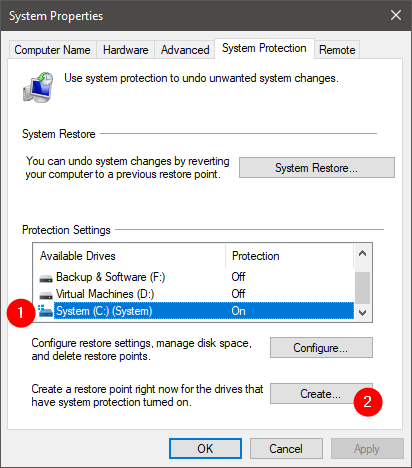
システムの復元ポイントの作成を選択する
前の操作により、選択したドライブの復元ポイントを作成できるように設計されたシステム保護ウィザードが開始されます。復元ポイントのわかりやすい説明を入力して、作成した理由を理解できるようにします。次に、[作成] をクリックまたはタップします。
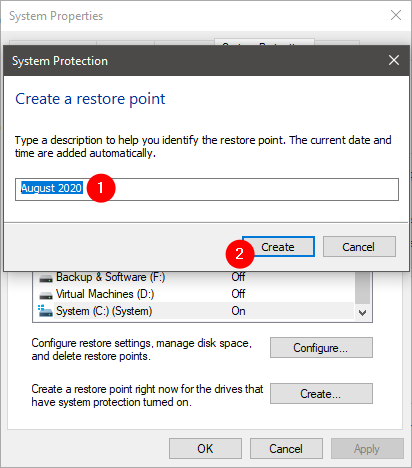
作成された復元ポイントの名前
システム保護ウィザードが復元ポイントを作成するのに時間がかかる場合があります。それでも、ソリッド ステート ドライブを搭載した適度に高速なコンピュータを使用している場合は、作成に 20 ~ 30 秒以上かかることはありません。
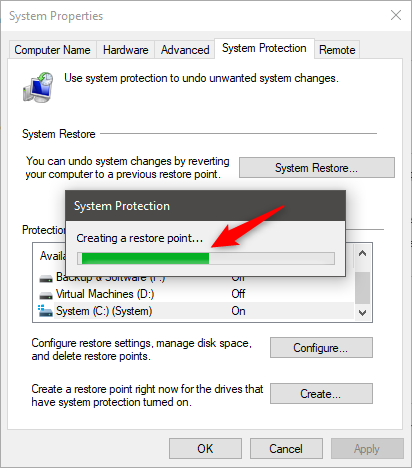
復元ポイントの作成
プロセスが終了すると、 「復元ポイントが正常に作成されました」という通知が表示されます。閉じるを押します。
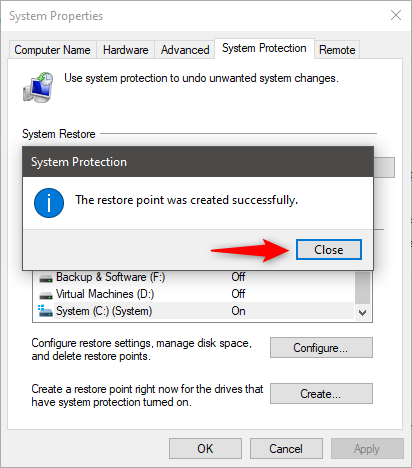
復元ポイントが正常に作成されました
最後に、[システムのプロパティ]ウィンドウを閉じて完了です。
2. Windows 10 でコマンド プロンプトから復元ポイントを作成する方法
コマンド ラインのファンなら、コマンド プロンプトからもシステムの復元ポイントをすばやく作成できることを知っておいてください。管理者として CMD ウィンドウを開き、次のコマンドを実行します: wmic.exe /Namespace:\rootdefault Path SystemRestore Call CreateRestorePoint "Restore Point Name", 100, 7
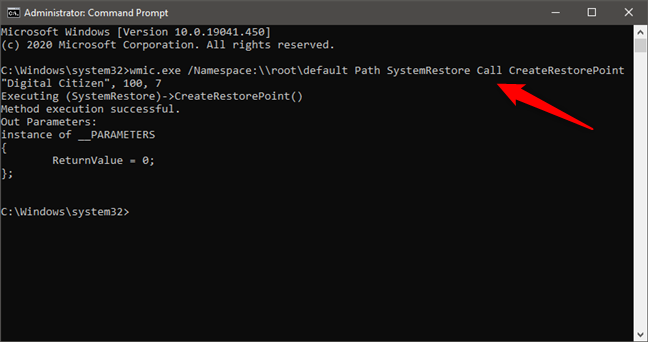
CMD (コマンド プロンプト) から復元ポイントを作成する
コマンドの「復元ポイント名」の部分を、復元ポイントに使用する任意の名前に変更します。取得した出力に"Method execution successfully"および"ReturnValue = 0"が示されている場合は、システムの復元ポイントが正常に作成されたことを意味します。
3. Windows 10 で PowerShell から復元ポイントを作成する方法
同様に、 Windows 10 でPowerShellを使用して復元ポイントを作成することもできます。管理者として PowerShell を起動し、次のコマンドを実行します。 '" . コマンドの「復元ポイント名」の部分を置き換えることにより、手動で作成した復元ポイントに任意の名前を設定できることに注意してください。
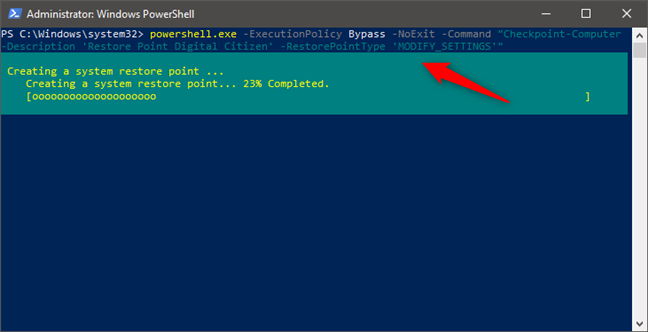
PowerShell から復元ポイントを作成する
PowerShellは、復元ポイントの作成プロセスの進行状況を通知するテキストベースの進行状況バーを表示します。完了したら、PowerShellを閉じることができます。
Windows 10 でシステムの復元ポイントを作成できない場合はどうすればよいですか?
状況によっては、新しい復元ポイントを手動で作成できないというメッセージが Windows 10 から表示されることがあります。これは、オペレーティング システムが既定で 24 時間ごとに 1 つのシステム復元ポイントしか作成できないためです。ただし、この設定を変更して、Windows レジストリに特別なキーを作成することで、必要な数の復元ポイントを作成できるようにすることができます。方法は次のとおりです。
Windows レジストリを開き、次の場所に移動します: HKEY_LOCAL_MACHINESOFTWAREMicrosoftWindows NTCurrentVersionSystemRestore。
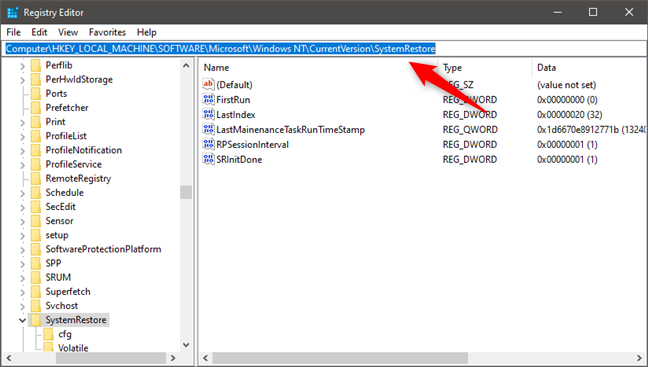
システムの復元のレジストリ キーに移動します。
右側のペインから空のスペースを右クリックし、[新規]を選択して、 [ DWORD (32 ビット) 値] を選択します。
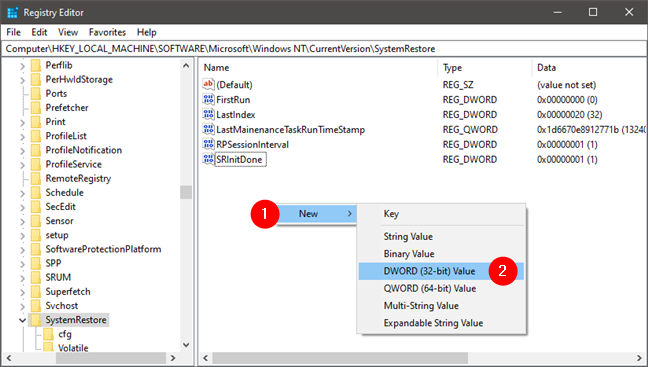
新しい DWORD (32 ビット) 値の作成
新しいDWORD (32 ビット) 値の名前として「SystemRestorePointCreationFrequency 」と入力し、その値を 0 (ゼロ) のままにします。
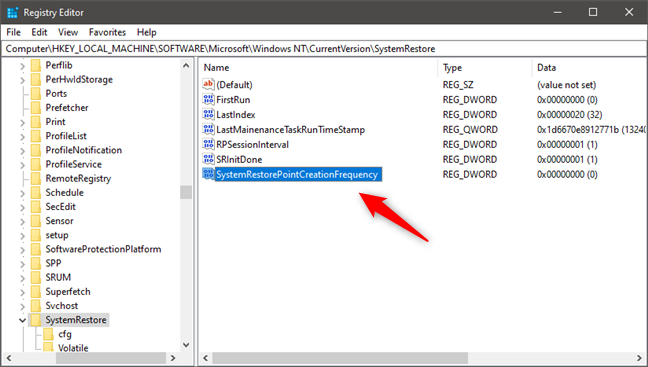
DWORD 値の名前は SystemRestorePointCreationFrequency です
Windows レジストリを閉じて、復元ポイントの作成を再試行してください。今すぐうまくいくはずです!
いつ復元ポイントを作成する必要がありますか?
復元ポイントを作成する最適なタイミングは、コンピューターまたはデバイスに Windows 10 をインストールした直後です。そうして初めて、アプリやドライバーのインストール、設定の変更などを行う必要があります。完了したら、すべてが正常に機能する場合は、後で問題が発生した場合に使用するために、別の復元ポイントを作成する必要があります。
手動の復元ポイントを作成するもう 1 つの良いタイミングは、信頼されていないソースからアプリをインストールする前です (これはとにかく行うべきではありません)。これにより、問題が発生する可能性があります。
システムの復元を行うとどうなりますか?
システムの復元は、いくつかの重要なシステム ファイルとWindows レジストリのスナップショットを作成し、それらを復元ポイントとして保存します。その後、コンピューターが壊れた場合に備えて、これらの復元ポイントを使用して、PC が以前に機能していたときの状態に戻すことができます。基本的に、システムの復元を行うと、システム設定は以前の状態に戻り、ファイルの関連付けは以前の設定に戻ります。ただし、個人用ファイルが削除または失われることはありません。
システムの復元を行うためにサポートが必要な場合は、すべての手順を詳細に説明しました。ここでは、システムの復元を使用して Windows PC を動作状態に復元するための 3 つの手順 を参照してください。さらに、Windows にログインできず、システムの復元を開始してコンピューターを回復するためのサポートが必要な場合は、次のガイドをお読みください: Start System Restore when you cannot log into Windows (from Advanced Boot) .
Windows 10 で手動で復元ポイントを作成しますか?
システムの復元は、コンピューターの設定とアプリケーションをバックアップおよび復元する安全な方法であり、将来発生する可能性のある問題をすばやく修正できます。オンにしておくこと、および重要な瞬間にシステムの復元ポイントを手動で作成することを強くお勧めします。システムの復元を使用しているのは、その有用性を知ったからですか、それとも単に最悪のシナリオに備えたいからですか?
getmac、Get-NetAdapter などのコマンドを使用して、Windows で MAC アドレスを検索する方法。
資格情報マネージャーとは何ですか? Windows がパスワードをどのように保存しますか? それを使用して保存されたパスワードを表示、編集、または削除する方法は?
Windows サンドボックスを構成する方法、フォルダーを共有する方法、アプリとスクリプトを実行する方法、ネットワークを有効または無効にする方法。
Windows サービスの依存関係を確認し、スタートアップの種類を変更する方法を解説します。
PC と Web ブラウザーまたはスマートフォンの Tether モバイル アプリを使用して、TP-Link Wi-Fi 6 ルーターのファームウェアをアップグレードする方法。
iPhone に PUK コードを入力して、新しい SIM PIN コードを作成し、それを使用して iPhone のロックを解除する方法。
Android データセーバーとは Android でデータセーバーを有効にする方法。アプリをホワイトリストに登録して無制限のデータを使用する方法。データセーバーをオフにする方法。
さまざまな無料アプリを使用して、任意のファイル拡張子と任意のサイズのランダム ファイルを Windows で作成する方法。
Windows でゲームをプレイする際に、Radeon Software オーバーレイ (ALT+R) を無効にする方法を解説します。
キーボード、Windows 10 のクイック アクション、設定アプリなどを使用して、Windows 10 で輝度を上げたり下げたりする方法。
Google Chrome、Mozilla Firefox、Opera、および Microsoft Edge でモバイル ブラウザー エミュレーターを有効にして使用する方法。モバイルブラウザエミュレータ
Windows 11 で ftp をネットワーク ドライブとしてマップする方法。ファイルエクスプローラーからアクセス可能なネットワーク共有とネットワークの場所をマップする方法について詳しく解説します。
Audacity を使用してオーディオ ファイルをリバースし、曲を逆方向に再生し、バックマスクされたメッセージを発見する方法をご覧ください。
ルーターの初期設定時または初期設定後に、Tether モバイル アプリから TP-Link ID を追加または作成する方法。
Windows 10 で DHCP リース時間を確認および変更する方法について詳しく解説します。DHCPリース時間を理解し、設定を最適化しましょう。
Samsung の携帯電話で Galaxy AI を使用する必要がなくなった場合は、非常に簡単な操作でオフにすることができます。 Samsung の携帯電話で Galaxy AI をオフにする手順は次のとおりです。
InstagramでAIキャラクターを使用する必要がなくなったら、すぐに削除することもできます。 Instagram で AI キャラクターを削除するためのガイドをご紹介します。
Excel のデルタ記号 (Excel では三角形記号とも呼ばれます) は、統計データ テーブルで頻繁に使用され、増加または減少する数値、あるいはユーザーの希望に応じた任意のデータを表現します。
すべてのシートが表示された状態で Google スプレッドシート ファイルを共有するだけでなく、ユーザーは Google スプレッドシートのデータ領域を共有するか、Google スプレッドシート上のシートを共有するかを選択できます。
ユーザーは、モバイル版とコンピューター版の両方で、ChatGPT メモリをいつでもオフにするようにカスタマイズすることもできます。 ChatGPT ストレージを無効にする手順は次のとおりです。
デフォルトでは、Windows Update は自動的に更新プログラムをチェックし、前回の更新がいつ行われたかを確認することもできます。 Windows が最後に更新された日時を確認する手順は次のとおりです。
基本的に、iPhone で eSIM を削除する操作も簡単です。 iPhone で eSIM を削除する手順は次のとおりです。
iPhone で Live Photos をビデオとして保存するだけでなく、ユーザーは iPhone で Live Photos を Boomerang に簡単に変換できます。
多くのアプリでは FaceTime を使用すると SharePlay が自動的に有効になるため、誤って間違ったボタンを押してしまい、ビデオ通話が台無しになる可能性があります。
Click to Do を有効にすると、この機能が動作し、クリックしたテキストまたは画像を理解して、判断を下し、関連するコンテキスト アクションを提供します。
キーボードのバックライトをオンにするとキーボードが光ります。暗い場所で操作する場合や、ゲームコーナーをよりクールに見せる場合に便利です。ノートパソコンのキーボードのライトをオンにするには、以下の 4 つの方法から選択できます。
Windows を起動できない場合でも、Windows 10 でセーフ モードに入る方法は多数あります。コンピューターの起動時に Windows 10 をセーフ モードに入れる方法については、WebTech360 の以下の記事を参照してください。
Grok AI は AI 写真ジェネレーターを拡張し、有名なアニメ映画を使ったスタジオジブリ風の写真を作成するなど、個人の写真を新しいスタイルに変換できるようになりました。
Google One AI Premium では、ユーザーが登録して Gemini Advanced アシスタントなどの多くのアップグレード機能を体験できる 1 か月間の無料トライアルを提供しています。
iOS 18.4 以降、Apple はユーザーが Safari で最近の検索を表示するかどうかを決めることができるようになりました。




























